
- Autor Lynn Donovan [email protected].
- Public 2023-12-15 23:44.
- Zadnja izmjena 2025-01-22 17:20.
Kako vidjeti koje ste unaprijed postavljene postavke prethodno koristili u Lightroomu
- Idite na modul za razvoj.
- Na lijevoj strani ekrana, skrolujte niz panele, pored vašeg unapred podešene postavke do ti dođite na panel historije.
- Pogledaj dole kroz svoju istoriju. Ako ti 've primijenjeno a preset u prošlosti će biti naveden ovdje u ovom panelu.
U ovom slučaju, kako mogu vidjeti svoje unaprijed postavljene postavke u Lightroomu?
Srećom Lightroom vam omogućava pristup njima. Do njih možete doći otvaranjem Lightroom Preference (koje ćete pronaći u meniju Uredi na računaru, i Lightroom meni na Macu). Kliknite na Presets karticu (plavo ispod) kada se otvori okvir Preferences. U sredini je dugme koje kaže Prikaži Lightroom unapred podešene postavke Folder.
Isto tako, šta je unapred podešeno u Lightroomu? A Lightroom Preset je unaprijed određena pozicija svih (ili nekih) klizača Lightroom (unapred su postavljeni, razumete?) Drugim rečima, možete urediti fotografiju po svom ukusu, a zatim sačuvati upravo tu kombinaciju položaja klizača za buduću upotrebu na drugoj slici.
U skladu s tim, kako dobiti unaprijed postavljenu sliku sa fotografije?
Podesite kontrole za uređivanje na dobiti izgled koji vam se sviđa na odabranom fotografija . Ako je Presets panel nije otvoren, kliknite na ikonu Uredi, a zatim Presets . Kliknite na tri tačke u gornjem desnom uglu Presets panel i izaberite Kreiraj Preset . Imenujte preset i kliknite na Sačuvaj.
Gdje su korisničke postavke pohranjene u Lightroomu?
Da biste pronašli gde ste Lightroom unapred podešene postavke su pohranjeni , odaberite Uredi > Postavke ( Lightroom > Preferences na Mac računaru) i izaberite Presets tab. Kliknite na Prikaži Lightroom Presets Dugme foldera koje treba prenijeti na vaš Lightroom unapred podešene postavke folder.
Preporučuje se:
Kako vidite koje su promjene napravljene u git-u?

Ako samo želite da vidite diff bez urezivanja, koristite git diff da vidite promene koje nisu u fazi, git diff --cached da vidite promene postavljene za urezivanje, ili git diff HEAD da vidite i postupne i nepostupne promene u vašem radnom stablu
Koji su izazovi sa kojima ste se suočili dok ste automatizovali svoju aplikaciju?

Najčešći izazovi s kojima ste se susreli u integraciji Selenium Automation s različitim alatima. Pošto je Selenium open source i svi mi koristimo mnoge open source kao što su Maven, Jenkins, AutoIT itd. Pametni lokatori. Unakrsno testiranje pretraživača. Poboljšanje okvira. Pop-up rukovanje. Kompleksno programiranje. Nedostatak transparentnosti
Kako dodati unaprijed postavljene postavke u ACR?

Instaliranje unaprijed postavljenih postavki u ACR je jednostavno! Kako instalirati unaprijed postavljene postavke u Adobe Camera Raw (ACR) Idite na sljedeću lokaciju na vašem računaru: C:Users[UserName]AppDataRoamingAdobeCameraRawSettings. Ostavite taj prozor otvoren i idite na lokaciju na kojoj ste raspakirali zip datoteku unaprijed i otvorite mapu xmp
Kako da instaliram Camera Raw unapred postavljene postavke u Photoshopu?
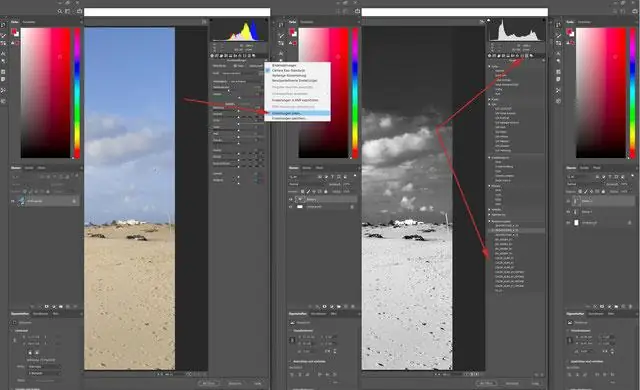
Kako instalirati unaprijed postavljene postavke u Adobe Camera Raw (ACR) Idite na sljedeću lokaciju na vašem računaru: C:Users[UserName]AppDataRoamingAdobeCameraRawSettings. Ostavite taj prozor otvoren i idite na lokaciju na kojoj ste raspakirali zip datoteku unaprijed i otvorite mapu xmp
Kako da dodam efekte i unaprijed postavljene postavke u After Effects?

Otvorite After Effects i odaberite sloj na koji želite primijeniti unaprijed postavljenu postavku. Zatim idite na karticu 'Animacija', a zatim odaberite 'Pregledaj unaprijed postavljene postavke' ako želite da je locirate unutar Adobe Bridgea. Da biste koristili svoj zadani pretraživač, umjesto toga odaberite 'Primijeni unaprijed postavljeno
